您想了解如何使用 Zabbix 监视 OPNSense 吗? 在本教程中,我们将向您展示如何在运行 OPNsense 的计算机上安装和配置 Zabbix 代理软件,以及如何使用 Zabbix 服务器监视 OPNsense 防火墙。
• Zabbix 服务器 4.2.6
• OPNsense 19.7
设备列表
以下部分介绍用于创建本教程的设备列表。
作为亚马逊同事,我从符合条件的购买中赚取收入。
OPNsense - 相关教程:
在此页面上,我们提供快速访问与 OPNsense 相关的教程列表。
OPNsense - Zabbix 代理安装
打开浏览器软件,输入 Opnsense 防火墙的 IP 地址并访问 Web 界面。
在我们的示例中,浏览器中输入了以下 URL:
• https://192.168.15.11
应提供 opnsense Web 界面。

在提示屏幕上,输入 OPNsense 默认密码登录信息。
• Username: root
• 密码:在 OPNsense 安装期间设置密码
成功登录后,您将被发送到 OPNSense 仪表板。

访问 Opnsense 系统菜单,访问固件子菜单并选择插件选项。

找到并安装名为:OS_ZABBIX-AGENT 的 OPNsense 插件

在我们的示例中,我们安装了 Zabbix 代理插件版本 1.5。
等待 Zabbix 代理插件安装完成。
您需要注销并再次登录。
访问 OPNsense 服务菜单,访问 Zabbix 代理子菜单并选择 Settins 选项。

在"主设置"选项卡上,启用 Zabbix 代理服务并执行以下配置:
• 主机名 - Opnsense 防火墙的主机名
• 侦听端口 - Zabbix 代理默认端口 10050
• 侦听 IP - 使用 0.0.0.0 侦听所有 IP 地址
• Zabbix 服务器 - Zabbix 服务器的 IP 地址

在 Zabbix 功能屏幕上,执行以下配置:
• 启用活动检查 - 是
• 主动检查服务器 - Zabbix 服务器的 IP 地址

单击"应用"按钮以完成 Zabbix 代理配置。
访问"感知系统"菜单,访问"诊断"子菜单并选择"服务"选项

如果 Zabbix 代理服务未运行,您可以手动启动该服务。

您已成功安装 OPNsense Zabbix 代理。
OPNsense - 测试 Zabbix 代理配置
要测试 OPNsense Zabbix 代理配置,请访问 Zabbix 服务器的命令行。
使用以下命令测试 Zabbix 服务器和 Zabbix 代理之间的通信。
如果一切工作,Zabbix 代理应报告 OPNsense 服务器上安装的代理版本。
请记住,您需要更改 Zabbix 代理 IP 地址以反映您的环境。
您已成功执行 Zabbix 服务器和 Zabbix 代理之间的通信测试。
您现在可以使用 Zabbix 服务器仪表板将此计算机添加到网络监视服务。
教程 Zabbix - 监控 OPNsense
现在,我们需要访问 Zabbix 服务器仪表板,并将 OPNsense 服务器添加为主机。
打开您的浏览器并输入 Web 服务器的 IP 地址以及 /zabbix。
在我们的示例中,浏览器中输入了以下 URL:
• http://192.168.15.10/zabbix
在登录屏幕上,使用默认用户名和密码。
• 默认用户名:管理员
• 默认密码:扎比克斯

成功登录后,您将被发送到 Zabbix 仪表板。

在仪表板屏幕上,访问"配置"菜单并选择"主机"选项。

在屏幕右上角,单击"创建主机"按钮。
在主机配置屏幕上,您必须输入以下信息:
• 主机名 - 输入主机名以标识 OPNsense 服务器。
• 可见主机名 - 重复主机名。
• 新组 - 输入名称以标识一组类似设备。
• 代理接口 - 输入 OPNsense 服务器的 IP 地址。
这里是原始图像,在我们的配置之前。

下面是我们配置的新映像。
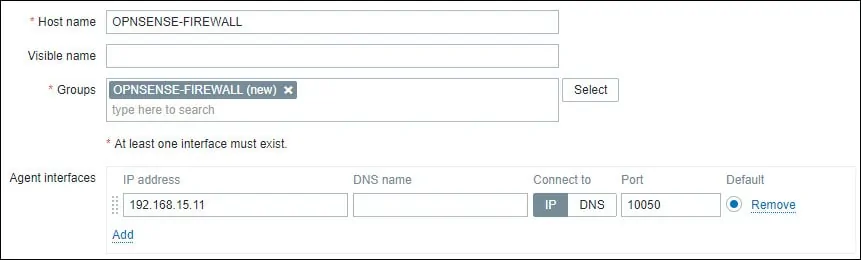
接下来,我们需要将主机与特定的网络监视器模板相关联。
默认情况下,Zabbix 附带各种监视模板。
访问屏幕顶部的"模板"选项卡。
单击"选择"按钮并找到名为:模板操作系统 FreeBSD的模板
单击"添加"选项 (1)。
单击"添加"按钮以完成配置。

几分钟后,您将能够在 Zabbix 仪表板上看到初始结果。
最终结果至少需要一个小时。
默认情况下,Zabbix 将等待 1 小时才能发现 OPNsense 服务器上可用的接口数。
默认情况下,Zabbix 将等待 1 小时,然后从网络接口收集信息。
要测试配置,请访问"监视"菜单并单击"图形"选项。

在屏幕的右上角,选择名为 ALL 的组。
选择您的 OPNsense 计算机主机名。
选择名为:CPU 利用率的图形
您应该能够看到 CPU 利用率的图形。

祝贺! 您已将 Zabbix 服务器配置为监视 OPNsense 计算机。
